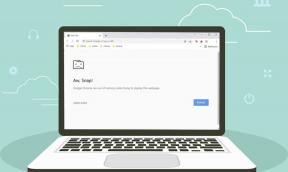Come cambiare il colore di navigazione in incognito di Chrome predefinito con i temi
Varie / / November 29, 2021
Dì quello che puoi su Chrome, ma niente si avvicina al sincronizzazione multipiattaforma senza soluzione di continuità e pura funzionalità aggiuntiva che il browser di Google porta in tavola. E per quelli di noi che apprezzano la nostra privacy, c'è la modalità di navigazione in incognito per navigare in Internet senza lasciare tracce a livello locale.
Eppure c'è un difetto fondamentale all'interno dell'applicazione, ed è lo schema di colori eccessivamente scuro delle finestre di navigazione in incognito. A volte, è quasi impossibile distinguere le singole schede durante la visualizzazione di contenuti Web contrastanti.
Non è divertente quando non riesci nemmeno a identificare la scheda in cui ti trovi attualmente poiché tutto si fonde semplicemente nella barra del titolo.

Fortunatamente, non devi continuare a sbagliare durante le tue sessioni di navigazione in incognito cercando di scoprire esattamente quale scheda hai aperto. Ci sono una serie di temi che possono aiutarti ad alleggerire le cose e fornire un'esperienza ancora migliore.
Quindi, diamo un'occhiata.
Importante: Affinché i seguenti temi funzionino correttamente in modalità di navigazione in incognito, devi abilitare un determinato flag di Chrome. Per farlo, digita chrome://flags nella barra degli URL, premi Invio, quindi cerca e abilita il flag intitolato Custom-Drawn Windows 10 Titlebar.
1. Materiale in incognito Light Theme
Il tema Material Incognito Light è solo uno dei due temi all'interno dell'intero Chrome Web Store che si concentra esclusivamente sulla combinazione di colori predefinita di navigazione in incognito di Chrome. Basta applicare il tema e avviare una scheda di navigazione in incognito e rimarrai piuttosto stupito di quanto siano diverse le cose.

Per cominciare, la modalità di navigazione in incognito ora dovrebbe apparire esattamente come la modalità normale, ad eccezione dell'icona di navigazione in incognito in alto a sinistra della finestra. Anche la barra del titolo ha lo stesso aspetto, quindi fai attenzione a non confonderti: l'utilizzo di una normale scheda di Chrome per eseguire accidentalmente una navigazione privata non sarebbe di buon auspicio!
Ma nonostante i colori significativamente schiariti in modalità di navigazione in incognito, dovresti comunque trovare la notifica "Sei andato in incognito" ogni volta che apri una nuova scheda circondata da una casella di colore nero. Questo in realtà non dovrebbe rappresentare un problema dal momento che chi fissa una scheda vuota?
Scarica materiale in incognito Light Theme
Allora, cosa stai aspettando? Inizia a navigare o dai un'occhiata agli altri temi elencati di seguito che funzionano molto bene con la modalità di navigazione in incognito. Tuttavia, influiscono anche sulle normali finestre di Chrome, quindi prendi nota del fatto quando le applichi.
2. Materiale Classic Blue Theme
Se ricordi spesso come appariva Chrome secoli fa, allora il tema Material Classic Blue dovrebbe adattarsi perfettamente. E come suggerisce il nome, il tema adorna Chrome in un classico colore blu che accende davvero quei vecchi ricordi!
Anche se sei un recente utilizzatore di Chrome, il tema Material Classic Blue ti consente di far risaltare una discreta quantità di colore senza esagerare con un browser altrimenti cupo e dall'aspetto noioso.

Ma ciò che rende il tema davvero fantastico è il fatto che sia la modalità normale che quella di navigazione in incognito sono facilmente distinguibili l'una dall'altra altro: quest'ultimo sfoggia una tonalità di blu leggermente più scura sulla barra del titolo, quindi puoi essere certo che non hai mescolato i due su!
Scarica materiale Tema blu classico
Anche su Guiding Tech
3. tappeto erboso verde
Ami la natura? Basta applicare Green Turf e guardare mentre trasforma Chrome in una giungla lussureggiante. E contrariamente alla modalità normale, le finestre di navigazione in incognito presentano una barra del titolo verde scuro che aiuta a evitare confusione.
Anche le schede inattive hanno lo stesso colore della barra del titolo, ma i caratteri bianchi e i contorni neri ti consentono di individuare e passare facilmente a qualsiasi pagina Web aperta in un lampo!

Se vuoi eseguire una navigazione anonima mentre sei avvolto in un camuffamento verde, allora è questo!
Scarica Green Turf
4. Tema Ghibli Totoro
Se ami gli anime, quindi puoi dire di no a un tema Chrome ispirato a Totoro? Non la penso così! Il tema Ghibli Totoro è perfetto per coloro che adorano la famosa mascotte dello Studio Ghibli.

Certo, il tuo browser può sembrare un po' ingombrante con tutti quei diversi colori applicati dal tema, ma con Totoro stesso che sbircia in ogni momento, probabilmente non ti sentirai solo quando si tratta di lunghi anonimi sessioni!
In contrasto con il resto del tema, tuttavia, le tue schede vengono visualizzate in un azzurro intenso, quindi non dovrai preoccuparti di armeggiare.
Scarica il tema Ghibli Totoro
5. Feisar
Senza giocare a Wipeout HD, probabilmente non capirai il significato dietro il nome, ma non importa. Feisar mostra il tuo browser in un colore giallo brillante e non ti sentirai triste o lunatico dopo essere andato in incognito grazie a questo tema allegro.

E se te lo stavi chiedendo, le finestre normali presentano una barra del titolo in una tonalità di giallo più brillante, quindi è altamente improbabile che tu ne usi accidentalmente una per qualsiasi navigazione anonima.
Scarica Feisar
6. Vacanze estive
Se vuoi semplicemente rilassarti e navigare in privato per lunghi periodi di tempo, il tema Vacanze estive dovrebbe essere perfetto. Un tocco di celeste sulla barra del titolo combinato con schede color ciano dovrebbe mettere a proprio agio chiunque.

Tuttavia, il tema non offre cambiamenti visivi tra le modalità normale e di navigazione in incognito, ad eccezione della vecchia e fidata icona di navigazione in incognito, quindi potresti voler fare attenzione a non confondere le due.
Oh, e c'è un magnifico scatto dell'oceano per salutarti ogni volta che apri una nuova scheda, il che è piuttosto interessante.
Scarica Vacanze estive
7. Glamour sexy
Preferisci un tema minimalista, ma che non sia noioso da guardare? Quindi non puoi assolutamente permetterti di perdere questo. Slinky Glamour raggiunge l'equilibrio perfetto con un tenue colore rosa - con una tonalità ancora più tenue per le schede inattive - che sembra maestoso su uno sfondo vellutato.

Quando passi alla modalità di navigazione in incognito, dovresti vedere una combinazione di colori simile, ma con una barra del titolo più scura che impedisce qualsiasi confusione tra le modalità.
Nel complesso, un tema perfetto con cui puoi lavorare comodamente indipendentemente dalla modalità in cui ti trovi.
Scarica Slinky Glamour
Anche su Guiding Tech
Ripristino del tema
Se ti senti lunatico e depresso con i colori di navigazione in incognito predefiniti di Chrome, questi temi dovrebbero sicuramente rallegrare la tua giornata. Tuttavia, potresti voler disabilitare alcuni dei temi più colorati durante la navigazione normale.
Per farlo, vai nel pannello Impostazioni di Chrome, individua la sezione Aspetto, quindi fai clic su Ripristina impostazioni predefinite accanto a Temi. La reinstallazione del tuo tema preferito dovrebbe richiedere pochi secondi, quindi prendi in considerazione l'aggiunta di un segnalibro alla rispettiva pagina del Chrome Web Store per accedervi più velocemente.
E, naturalmente, puoi sempre utilizzare il tema Material Incognito Light se semplicemente aumentare la visibilità è l'unica cosa che stai cercando.